Annuncio pubblicitario
 Sono stati solo alcuni post che abbiamo esaminato i modi per aumentare le dimensioni delle immagini digitali senza perdere troppa qualità. Il post precedente in primo piano due consigli fotografici per ingrandire digitalmente un'immagine Come ingrandire digitalmente un'immagine senza perdere la qualitàEcco diversi modi per ingrandire un'immagine senza perdere la qualità. Utile da sapere per le foto e l'arte digitale! Leggi di più . Ci siamo fermati lì perché non siamo riusciti a trovare un altro strumento oltre a quelli ovvi per fare il lavoro. Pochi giorni dopo, ho avuto occasione di menzionare SmillaEnlarger.
Sono stati solo alcuni post che abbiamo esaminato i modi per aumentare le dimensioni delle immagini digitali senza perdere troppa qualità. Il post precedente in primo piano due consigli fotografici per ingrandire digitalmente un'immagine Come ingrandire digitalmente un'immagine senza perdere la qualitàEcco diversi modi per ingrandire un'immagine senza perdere la qualità. Utile da sapere per le foto e l'arte digitale! Leggi di più . Ci siamo fermati lì perché non siamo riusciti a trovare un altro strumento oltre a quelli ovvi per fare il lavoro. Pochi giorni dopo, ho avuto occasione di menzionare SmillaEnlarger.
Due cose si distinguono immediatamente per questo software gratuito (a parte il fatto che è gratuito!).
Innanzitutto, ha lo scopo specifico di aumentare le dimensioni delle immagini digitali mentre si cerca di mantenere la qualità. Non è un editor di immagini completo o anche un visualizzatore di immagini.
In secondo luogo, è possibile decomprimerlo ed eseguirlo così com'è senza un'installazione. Ciò significa che posso portarlo in giro come un software portatile.
Prima di iniziare con i fatti concreti su questo software open source, ricordiamoci ancora che allargare un'immagine dalle sue dimensioni normali volere provocare perdita di qualità. Il trucco è farlo in un modo che non è rilevabile per l'occhio umano o che la perdita è almeno entro un intervallo medio-medio.
L'aspetto del programma
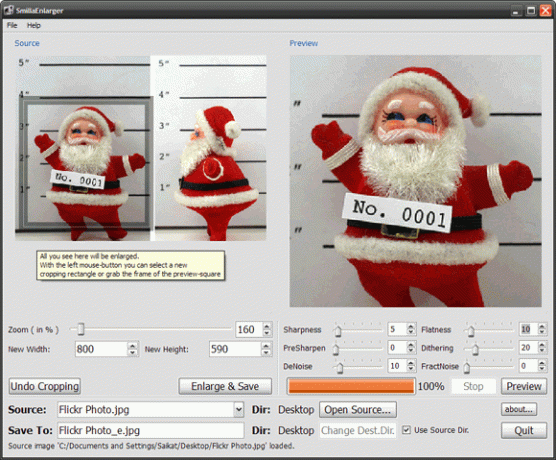
SmillaEnlarger è un'applicazione autonoma. Accendilo e verrai accolto con due spettatori: il fonte e il Anteprima. Non importa il cane husky. Smilla non morde!
- Porta il tuo file nel programma di immagini SmillaEnlarger come di consueto o trascinandolo. Imposta la directory di destinazione per l'immagine ingrandita o mantienila nella cartella di origine.
- Un quadrato grigio al centro dell'immagine sorgente segna l'area che è in anteprima. Prendi la cornice grigia per spostarla sull'immagine sorgente. Puoi spostare l'immagine nella finestra di anteprima anche con il mouse.
- Se si desidera ingrandire un'area definita di un'immagine, utilizzare a rettangolo di ritaglio. Facendo clic con il mouse e trascinandolo nella finestra di origine, è possibile impostare un nuovo rettangolo di ritaglio. Ingrandisci e salva per ottenere la sezione ritagliata (e ingrandita) o fare clic Annulla ritaglio per invertire l'azione.
- La nuova dimensione ingrandita può essere impostata tramite il dispositivo di scorrimento dello zoom o digitando a Nuova larghezza e Nuova altezza.
I sei filtri per il ritocco
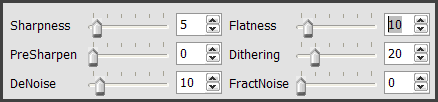
- nitidezza - per bordi più nitidi.
- pianura - per finiture opache gradiente meno.
- PreSharpen - per rendere più nitida l'immagine sorgente prima dell'ingrandimento.
- dithering - per levigare i bordi frastagliati.
- DeNoise - per rimuovere artefatti e rumore.
- FractNoise - per un effetto più granuloso
È qui che l'occhio di un graphic designer è utile. Per noi laici, si riduce a far scorrere i cursori e sperimentare. Per risultati ottimali, aumentare i dispositivi di scorrimento di una quantità minima e fare clic anteprima testare. Inoltre, per capire cosa stanno facendo i filtri, puoi ingrandire un'area di un'immagine e provare ogni filtro uno per uno.
L'ingrandimento è stato eseguito, i filtri applicati e con l'anteprima estratta, un clic sul Ingrandisci e salva pulsante ti dà l'immagine ingrandita, si spera con una perdita di qualità molto piccola. SmillaEnlarger salva la nuova immagine con il nome del file originale più un suffisso.
Dopo lo scoppio
Confronta l'immagine qui sotto con quella nella mia articolo precedente Come ingrandire digitalmente un'immagine senza perdere la qualitàEcco diversi modi per ingrandire un'immagine senza perdere la qualità. Utile da sapere per le foto e l'arte digitale! Leggi di più . (Con un po 'di latitudine per la compressione web)
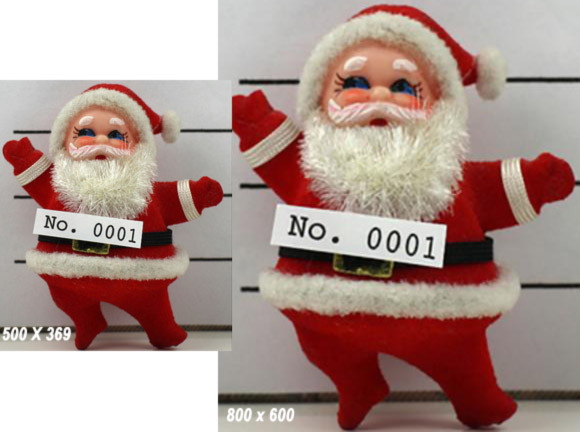
Cercare di aumentare le dimensioni di un'immagine digitale esistente è un po 'incostante visto il fatto un programma di immagini deve capire come aggiungere informazioni sui pixel alla bitmap usando disponibili informazione. Inoltre, la qualità originale e le gamme di colori in ogni immagine producono risultati diversi. È per questo che un processore batch per gestire molte immagini in una volta sola è una cattiva idea?
Forse potrebbe fare con uno. Ma un numero di versione di 0.8.5 mostra che è ancora agli inizi per SmillaEnlarger. Finora l'immagine ingrandita e il software SmillaEnlarger sembrano entrambi belli.
SmillaEnlarger v.0.8.5 è un software open source solo per Windows. Scarica il 8MB file zip e facci sapere se desideri rinunciare ai byte per esso.
Credito immagine: kevindooley (Ricercato: Babbo Natale)
Saikat Basu è il vicedirettore per Internet, Windows e produttività. Dopo aver rimosso la sporcizia di un MBA e una carriera di marketing lunga dieci anni, ora è appassionato di aiutare gli altri a migliorare le loro capacità di narrazione. Cerca la virgola di Oxford mancante e odia i cattivi screenshot. Ma le idee di fotografia, Photoshop e produttività leniscono la sua anima.

